Настройка телевидения Ростелеком производится после подключения IP приставки. Её комплектация должна состоять из таких элементов: сама приставка, две батарейки, блок питания, пульт дистанционного управления (ПДУ), кабель AV (тюльпан), кабель ethernet, которым будут соединять приставку и маршрутизатор, и кабель HDMI.

В инструкциях телевизионных устройств даны их подробные характеристики. Например, приставка «Стандарт» поддерживает разрешения HD и 3D. А её функции это:
- поддержка цифровых форматов изображения стандартного SD и высокой чёткости HD;
- поддержка интерактивных сервисов;
- самостоятельное использование и управление ресурсами сети Ростелеком, а это значит применять паузу, делать запись, перемотку и пользоваться архивами.
Приставка «Премиум» имеет такие же функции, но управление производится с использованием встроенного жёсткого диска на 500 Gb.
Как пользоваться кабельным Телевидением от Ростелеком пуль от телевизора
Подключение приставки
Перед использованием приставки, как и любого другого устройства, открываем его руководство и знакомимся с описанием подробной инструкции по его применению.
Существует несколько вариантов для её подключения:
- через интернет-кабель;
- через Wi-Fi;
- через PLC адаптеры.
Чтобы подключить и настроить ТВ приставку Ростелеком по Wi-Fi (а это беспроводная сеть), нужно докупить дорогое оборудование. Для подключения устройства по этой сети используют медиа-мост Motorola или дополнительный Wi-Fi адаптер.
Приставку Ростелеком к телевизору можно подключить с использованием PLC адаптеров. Для этого покупают и доставляют недешёвые устройства, которые питаются от электросети. После установки их настраивают на совместную работу.
Подключить приставку интернет-кабелем, это самый простой и надёжный вариант, с ним любой пользователь справится самостоятельно, такой и будет рассмотрен. Чтобы настроить телевидение Ростелеком через роутер надо убедиться, что он поддерживает функцию IGMP, а это процесс обмена между потребителями и поставщиками (маршрутизаторами) многоадресного (multicаst) IP-трафика. Всё это происходит на довольно высоком сетевом уровне. Без этой функции подключить IP-телевидение Ростелеком не получится.
Как подключить и настроить ТВ приставку Ростелеком через интернет кабель. Делается это совсем просто и каждому под силу. Для этого по очереди выполняем такие действия:
- Вначале, к приставке подсоединяют шнур от блока питания, не подавая, временно, электричество.
- В настройках маршрутизатора, находят IPTV и запускают IGMP Proxy. Здесь надо выбрать режим «Мост» и определить LAN порт. Теперь всё это сохраняют и перезагружают роутер.
- Интернет-кабелем соединяют маршрутизатор с приставкой. При этом обязательно используют порт LAN, который был определён в настройках.
- Теперь, чтобы настроить телевидение Ростелеком через роутер, надо HDMI кабелем (или AV), соединить приставку с ТВ. Если этого порта на телевизионном устройстве нет, тогда подключают «тюльпаны».
Подсоединяем к электросети блок питания. Включаем телевизор. После этого изображение будет выводиться на экран и можно приступать к настройке Ростелеком каналов на телевизоре. Если не получилось, отключают приборы с розеток и повторяют все действия, при этом надо попробовать подсоединить кабель в другой порт.
Ростелеком ТВ не требует от своих абонентов устанавливать параметры, потому что всё это сделает его провайдер, пользователю услуг необходимо только авторизоваться.
Как настроить телевидение
Как самостоятельно настроить телевидение Ростелеком, если приставка «Стандарт» уже подсоединена. Для этого ПДУ переводят включённый ТВ в видеорежим. На монитор выведутся окна, сообщающие о том, что необходимо ввести логин и пароль, чтобы загрузить новое устройство.
В открывшиеся поля с листа регистрации, при помощи ПДУ, по очереди вводят цифры, которые соответствуют логину и паролю. Нажимают клавишу «ОК», то есть она подтвердит выполненные действия. Обычно телевизионные каналы автоматически уже настроены, поэтому окно на мониторе предложит их выбор.
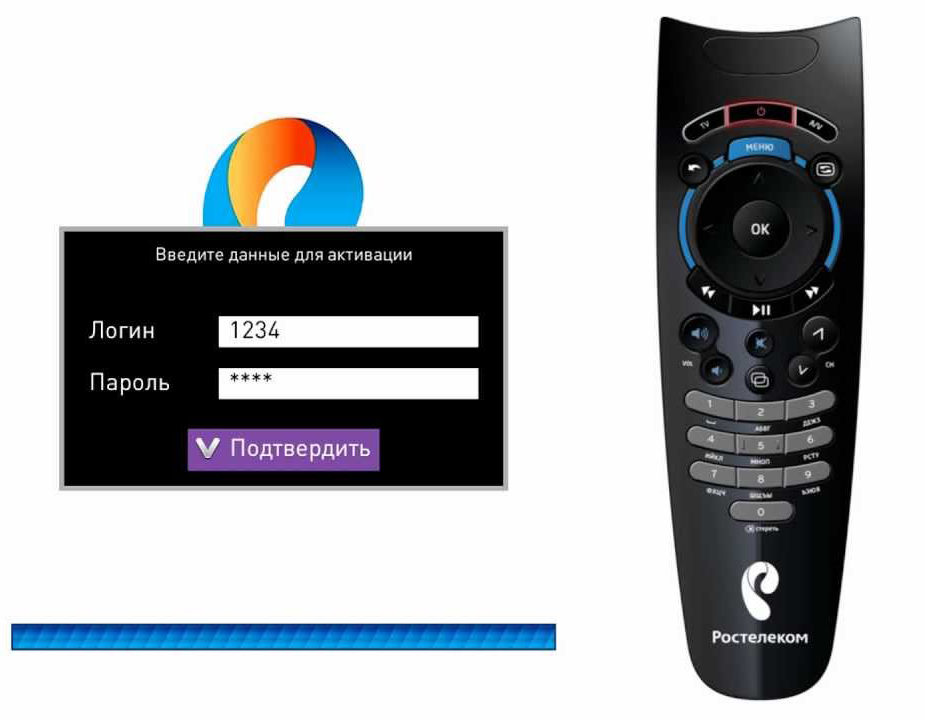
Важно знать, что иногда устройство после ввода логина и пароля может потребовать PIN-код. В этой ситуации пользуемся цифрами: 0000 или 1111. Если это не принесло результата, обращаемся в техпомощь Ростелекома по телефону 8 800 100 08 00, они помогут разблокировать.
Устранение неисправностей
Что делать если не работает установленная ТВ приставка Ростелеком, так как этого ожидал абонент. Знаем, все каналы и всегда настраиваются автоматически, но иногда случаются разные неполадки. Например, экран синий, это может означать, что надо выбрать правильный видеовход.
Бегает кролик – причина в прошивке, или в неправильном подключении, а также может быть плохой контакт в разъёмах. Надо всё это перепроверить, перезагрузить приставку. Желательно поменять «тюльпан» на HDMI кабель.
Устройство подключено, но транслирует не все каналы. Причина может быть в том, что абонент забыл своевременно внести оплату за наддаваемые услуги. Технические же сбои наблюдаются очень редко. Помните, служба техпомощи всегда готова устранить их, а также оказать любую другую услугу.
Дополнительные функции приставки
Самая любимая функция, которой чаще всего пользуются абоненты – поддержка TimeShift. Она даёт возможность остановить телевизионный эфир, а продолжить его в любое удобное время.
Компания Ростелеком предлагает своим абонентам около 180 различных телеканалов. Приставка анализирует интересы пользователей и подсказывает те передачи, которые могут быть им полезны.
Абонентам предлагается и видеопрокат самых интересных фильмов. Выбрать их можно вверху экрана и приобрести, не вставая с дивана, используя для этого только ДПУ. Такая услуга называется «видеопрокат».
Сброс настроек
Прошивку ТВ приставки Ростелеком делают для придания ей новых функциональных возможностей, улучшая показатели качества. Выполняется она очень просто. Для этого заходят в меню, ищут пункт Def.Settings, делают подтверждение клавишей «ОК» и выбирают Exithttps://televopros.ru/provajdery/rostelekom-tv/kak-nastroit-tv-pristavku.html» target=»_blank»]televopros.ru[/mask_link]
Как правильно настроить приставку ростелеком

Для подключения интерактивного телевидения от популярного провайдера Ростелеком потребуется приобрести, подключить и настроить приставку. Компания дорожит своими клиентами, поэтому предлагает комфортные условия сотрудничества и качественный сервис.

Коротко о приставке и комплектации
Тв приставки от Ростелеком хорошо себя зарекомендовали, поэтому ими пользуется большая часть населения страны. В настоящее время потребителю предлагается широкий ассортимент моделей с разными техническими характеристиками и стоимостью, среди которых каждый сможет выбрать для себя оптимальный вариант.
Для стабильной работы оборудования абоненту необходимо знать, как настроить приставку ростелеком к телевизору.
Кроме этого потребуется купить качественный маршрутизатор и иметь высокую скорость интернет – соединения. Благодаря использованию высокопроизводительных приспособлений, каждый желающий имеет возможность смотреть любимые фильмы, телепередачи на телевизоре. В комплектации к устройству присутствует пульт, блок питания, переходник, провода для подключения, инструкция по эксплуатации, а также гарантийный талон.
Подключение приставки
Чтобы пользоваться доступом к интерактивному ТВ, нужна правильная настройка приставки ростелеком через роутер, а также ее подключение.

Подключить ТВ ресивер можно несколькими способами:
- Используя Wi-Fi. Таким вариантом подключения оборудования к телевизору пользуются не многие. Для работы потребуется беспроводной медиа – мост «Моторолла», который сравнительно не дешево. Гораздо проще буде воспользоваться Wi-Fi адаптером. При этом программа на роутере должна находит отличия между адаптером и портом.
- С помощью электросети. В этом случае абоненту ростелеком не обойтись без PLC адаптера. Помимо этого пользователю нужно заблаговременно настроить оборудование на командное функционирование. Такая активация ресивера характеризуется надежностью сигнала, но при этом сбои в сети могут привести к поломке техники.
- Последовательным подключением кабеля Ethernet к модему и ресиверу. После этого абоненты настраивают оборудование. Этот способ подключения признан самым надежным, он гарантирует минимальность потерь качества и данных.
Настройка
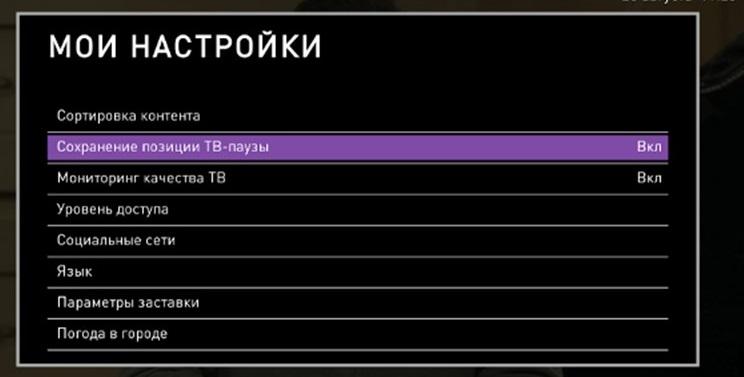
После проверки интернет – соединения можно приступать к включению телевизора и настройке тв приставки. Подключение оборудования осуществляется в выключенном состоянии, все необходимые можно найти в комплектации с устройством.
- Проекционный телевизор тошиба – отличия и преимущества от других моделей.
- Тв приставка ростелеком – обзор популярных моделей.
- Sml 482 HD Base – разбор и инструкция по прошивке приставки от Ростелеком.
- Приставка dexp – как подключить к телевизору.
После того, как ресивер распакован, телевизор и роутер включены и кабеля соединены правильно, можно подумать, как настроить приставку к телевизору. Пользователю требуется подключить питание системы и дождаться, пока на ней загорятся светодиоды.
Схема настройки ТВ рествера ростелеком:
- выбирается тип соединения hdmi кабеля;
- в форму на экране вводятся логин и пароль, которые можно увидеть на наклейке от ресивера;
- система автоматически получает настройки через сеть интернет и отправляет их на оборудование.
Настройка пульта и его синхронизация
После того, как была настроена тв приставка ростелеком, можно приступать к синхронизации пульта. Благодаря этому моменту, абонент сможет выполнять все простейшие команды и совершать активацию звука, яркости, контрастности, переключать каналы.
Выполнение синхронизации пульта возможно двумя способами:
- Автоматически, путем введения кодов ресивером.
- В ручную. В этом случае коды приходится вводить самостоятельно. Найти информацию можно на сайте компании.
Как выполнить настройку показа на нескольких устройствах
Один ресивер не может подавать разные картинки на несколько устройств. Подключить и активировать еще один телевизор к ресиверу вполне реально, но при этом контент на экранах будет идентичным. Помимо этого команды с пульта будут выполняться на двух устройствах одинаково, вплоть до увеличения громкости.

Настройка показа цифрового ТВ на нескольких агрегатах проводится по следующей схеме:
- первый подключают при помощи hdmi, а второй – через av;
- при желании подключить третий телевизор, стоит использовать провод в виде тюльпана из общей комплектации;
- настройка выполняется по вышеописанной стандартной схеме.
Чтобы настроить каналы на двух телевизорах, которые будут функционировать индивидуально, потребуется купить второе приспособление.
Частые ошибки в настройке и способы их решения
Абоненты цифрового тв часто не знают, как сбросить настройки приставки ростелеком, правильно разблокировать устройство и, поэтому допускают ошибки. Самыми распространенными оплошностями можно назвать следующие:
- Совпадение кодов управления на пульте, телевизоре и ресивере. Решить проблему можно одновременным нажатием клавиш «Power и OK» с последующим введением комбинации цифр от 3020 до 3024.
- Неверное подключение проводов и разъемов. В этом случае экран становится синим и не реагирует на команды. Абоненту потребуется взять инструкцию к оборудованию, на первой ее странице найти правильную схему подключения и выполнить ее.
- После настройки цифрового телевидения на экране появилось сообщение об ошибке. Это может говорить о некорректном подключении, настройке приставки или технических работах провайдера.
Для многих пользователей подключение и настройка ресивера кажется невыполнимым процессом. На самом деле в этом нет ничего сложного.
Выполняя определенный алгоритм действий, и руководствуясь инструкцией, настроить оборудование сможет каждый. Если же в процессе возникают трудности, то всегда можно обратиться за консультацией к специалисту.
Источник: smarttelik.ru
Пошаговая настройка ТВ приставки Ростелеком

Цифровое телевидение Ростелеком – удобная услуга, которая предусматривает множество дополнительных функций. Смотреть видео можно не только на телевизоре, но и на компьютере. Оборудование позволяет останавливать воспроизведение, записывать телепередачи и т. д. Однако правильное функционирование невозможно без настройки ТВ-приставки Ростелеком.
Комплектация и схема подключения приставки
Комплект оборудования включает в себя:
- ТВ-приставку;
- блок питания;
- AV-провод и кабель-тюльпан для подключения;
- пульт Ростелеком для приставки;
- сетевой и композитный кабели;
- инструкцию по настройке;
- гарантийный талон.

В зависимости от пожеланий клиента в набор может входить кабель HDMI. Он позволяет получить изображение высокого качества. Дополнительная функция – подключение через разъем компьютера HDMI. Если кабеля нет в комплектации, его можно приобрести отдельно.
Как подключить приставку к роутеру? Существует 3 варианта соединения.
- Ethernet. Самый надежный тип подключения. Подразумевает использование кабелей, что не всегда удобно.
- Wi-Fi. Если планируется выбрать этот вариант, следует предупредить поставщика. Не все IPTV-приставки Ростелеком предусматривают такую возможность.
- PLC. Тип подключения позволяет избавиться от лишних проводов с помощью адаптеров, которые вставляются в розетки. Оптимальный вариант, если в доме несколько устройств, но не самый бюджетный.
Если вы планируете подключить WiFi-роутер к телевизору через приставку, ресивер придется купить вместе с адаптером. Такое оборудование в аренду не предоставляется.
Под всеми разъемами на приставке присутствуют подписи, что облегчает поиск нужного гнезда при установке. Стандартные кабели подключаются через AV-гнездо и аудио-каналы, кабель HDMI – через HDMI-гнездо.

Как настроить приставку Ростелеком
После подключения кабелей и блока питания должны загореться светодиоды. При загрузке телевизор предложит выбрать источник изображения. В зависимости от типа соединения нажмите «AV Video Input» или «HDMI». При наличии нескольких разъемов HDMI необходимо выбрать тот, к которому подключена приставка.
Все настройки устройство получает через интернет, поэтому вам остается лишь ввести пароль и логин из договора. Информация продублирована на наклейке на приставке. После подтверждения ресивер может запросить ввод ПИН-кода. Это происходит при включенном родительском контроле. Чаще всего подходит комбинация 0000 или 1111.
Если приставка выдает ошибку, придется обратиться в техническую поддержку.
Для отключения запроса ПИН-кода после активации следует зайти в настройки, выбрать «Родительский контроль» и нажать на строчку «18+».
Предварительная настройка роутера
Если используется старое или стороннее оборудование, понадобится провести настройку ТВ-приставки Ростелеком через роутер. Интерфейс моделей разных производителей может незначительно отличаться, но в любом случае следует действовать по одному алгоритму.
- В строке браузера введите IP-адрес маршрутизатора. Чаще всего подходит комбинация 192.168.0.1. В противном случае обнаружить адрес можно на наклейке на роутере, в договоре или в разделе «Сеть и интернет» в панели управления. Необходимая комбинация находится в свойствах подключения в строке «Протокол интернета 4».
- Введите логин и пароль. Если вы забыли данные, попробуйте комбинацию «Admin» для обоих полей.

- Выберите раздел «Network» («Сеть»), а затем – вкладку «IPTV».
- Измените значение в поле «IGMP Proxy» на «Enable».
- В строке ниже поставьте режим «Bridge» («Мост»).
- Выберите порт «LAN-4».

- Сохраните изменения.
Теперь можно перейти к подключению ресивера.
Просмотр на нескольких устройствах
При подключении к одной приставке все телевизоры и компьютеры будут транслировать одну передачу. Для просмотра разных каналов понадобится несколько устройств. Как подключить приставку Ростелеком к роутеру при наличии двух ресиверов? Маршрутизаторы имеют несколько разъемов LAN, поэтому проблем не возникнет.
Как смотреть каналы IPTV Ростелеком без приставки бесплатно
Существует возможность настройки IPTV на телевизоре LG Smart TV без приставки. Это позволяет сделать вшитая операционная система и магазин приложений. Главное условие – устройство должно иметь доступ в интернет.
- Нажмите на кнопку «Home» или «Smart».
- Запустите «Smart World».
- Через строку поиска или раздел популярных приложений найдите утилиту SS IPTV.
- Пройдите процедуру регистрации или введите ID и пароль.
- Разрешите программе доступ к дополнительным функциям.
- Запустите утилиту через меню приложений.
- Для загрузки плейлиста выберите «Настройки» и перейдите на вкладку «Общие».

- Нажмите на кнопку «Получить код». Его нужно ввести на официальной странице приложения. Код действителен в течение суток.
- После добавления устройства на ресурсе выберите плейлист на компьютере и сохраните его.

Если вы все сделали правильно, на главном экране приложения появится кнопка «Мой плейлист». После перехода вы увидите список доступных каналов.
Устранение неполадок
В процессе настройки и использования приставки пользователь может столкнуться с рядом ошибок. В большинстве случаев неполадки можно устранить самостоятельно. Сначала проверьте правильность подключения и попробуйте перезагрузить ресивер. Нажмите и удерживайте кнопку «Power» на пульте в течение 10 секунд. Если это не помогло, перейдите к следующим мерам.
Конфликт управления приставкой и телевизором
Если пульт одновременно подает сигнал и на телевизор, и на ресивер, нужно сменить код управления ТВ-приставкой. Делается это следующим образом.
- Нажмите на кнопки «Power» и «OK» одновременно. Удерживайте в течение 2-3 секунд.
- Наберите любую из комбинаций: 3220, 3221, 3222, 3223 или 3224.
- Если проблема не устранена, попробуйте ввести другой код.

После загрузки появляется мультик
Ошибка свидетельствует о подключении к другому разъему. Чаще всего для корректной работы ресивера используется 4 гнездо. Попробуйте подключить устройство к нему. Если решить проблему не удается, проверьте настройки маршрутизатора. Порт указан во вкладке «IPTV».
Сообщение об ошибке IP-адреса
Ошибка на фоне черного экрана возникает либо из-за неполадок со стороны провайдера, либо при неправильной настройке. Сначала убедитесь в целостности кабелей. Попробуйте подключить их заново. Если ничего не помогает, свяжитесь с сотрудником технической поддержки. При правильной настройке и наличии связи с интернетом чаще всего проблема кроется в повреждении проводов.

Сообщение об ошибке связи с сервером: «Ошибка загрузки»
Сообщение «Сервер не найден» свидетельствует о проблеме на стороне провайдера. При возникновении неполадки следует позвонить в отдел технической поддержки.
Проводной интерфейс недоступен
Ошибка возникает из-за неполадок с интернетом. Перезагрузите роутер и убедитесь в целостности проводов. Чаще всего после этих действий связь восстанавливается.
Сброс настроек
Чтобы вернуть пульт к заводским настройкам, удерживайте нажатыми кнопки «Power» и «OK» одновременно в течение 2-3 секунд. После включения режима программирования введите служебную комбинацию – 977. Если вы все сделали правильно, светодиод кнопки «Power» мигнет 4 раза.
Источник: otarifah.ru